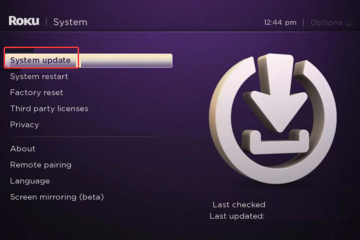Como alterar o volume do alarme do iPhone
O alarme do iPhone pode acordá-lo de uma noite de sono ou de um cochilo curto e pode ser usado como um lembrete. Quando um alarme alto soa, pode ser surpreendente, enquanto um muito baixo pode ser ineficaz. Os volumes da campainha e do alarme podem ser definidos separadamente e ajustados para atender às suas necessidades.
Neste artigo, mostraremos como alterar o volume do alarme e outras formas de personalizar o som ou a vibração do alarme.
Alterar o volume do alarme em um iPhone
Siga estas etapas fáceis para ajustar o volume do alarme para um nível confortável que funcione para você.
 Toque em”Configurações”e depois”Sons e sensação tátil.”
Toque em”Configurações”e depois”Sons e sensação tátil.” Abaixo de”Toque e alertas”, arraste o controle deslizante para a direita ou para a esquerda para definir o volume. Ao fazer isso, um alerta soará para que você possa ouça como o volume soa.
Abaixo de”Toque e alertas”, arraste o controle deslizante para a direita ou para a esquerda para definir o volume. Ao fazer isso, um alerta soará para que você possa ouça como o volume soa. Alterno ativamente, para alterar o volume do alarme usando os botões de volume do telefone, ative a opção “Alterar com os botões”.
Alterno ativamente, para alterar o volume do alarme usando os botões de volume do telefone, ative a opção “Alterar com os botões”.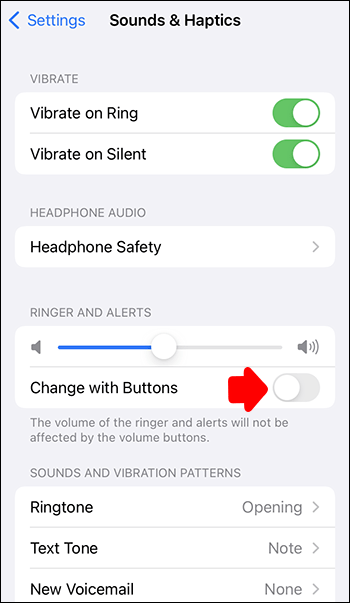
Como editar um alarme
Se você precisar alterar a hora do seu alarme, siga estas etapas.
Acesse o aplicativo”Relógio”e toque em”Alarme.” No canto superior direito, escolha “ Editar.”
No canto superior direito, escolha “ Editar.”
Toque no alarme, selecione a(s) alteração(ões) e clique em”Salvar.”
Como excluir um alarme
Se precisar remover um alarme, selecione”Alarme”na Aplicativo”Relógio”e siga um destes procedimentos.
Deslize para a esquerda no alarme e toque em”Excluir.” Toque em”Editar”, ícone”Excluir”, em seguida, pressione”Excluir”novamente.
Toque em”Editar”, ícone”Excluir”, em seguida, pressione”Excluir”novamente. Toque em”Editar”, selecione o alarme e pressione”Excluir alarme”.
Toque em”Editar”, selecione o alarme e pressione”Excluir alarme”.
Como alterar ou Personalize o som do alarme em um iPhone
Ao criar um novo alarme, você pode selecionar qual som tocar quando o alarme soar. Por padrão, o tom do alarme é definido como”Radar”e a vibração é”Alerta”.
Se você usar vários alarmes, poderá definir um som exclusivo para cada um. Um alarme pode ser configurado para apenas vibrar, reproduzir apenas um som ou vibrar e emitir um som.
Alterar o som do alarme
Siga estas etapas para alterar o som do alarme.
Acesse o aplicativo”Relógio”. Selecione a opção”Alarme”.
Selecione a opção”Alarme”.
No canto superior direito, toque em”Editar.” Pressione o alarme que deseja alterar e a página”Editar alarme”será exibida.
Pressione o alarme que deseja alterar e a página”Editar alarme”será exibida. Pressione a opção”Som”.
Pressione a opção”Som”. Na próxima tela, abaixo da seção”TOQUES”, selecione o tom de alarme de sua preferência. Um exemplo será reproduzido para cada um.
Na próxima tela, abaixo da seção”TOQUES”, selecione o tom de alarme de sua preferência. Um exemplo será reproduzido para cada um. Se preferir não ter um som de alarme, escolha”Nenhum.”
Se preferir não ter um som de alarme, escolha”Nenhum.” No canto superior esquerdo, toque em”Voltar”para acessar o Tela”Editar alarme”quando terminar.
No canto superior esquerdo, toque em”Voltar”para acessar o Tela”Editar alarme”quando terminar. Pressione”Salvar”para salvar seus ajustes.
Pressione”Salvar”para salvar seus ajustes.
Definir um som de alarme personalizado
Se você não gosta dos tons de alarme disponíveis, pode baixar e usar o seu próprio. Siga estas etapas para personalizar o som de alerta do alarme.
Acesse o aplicativo”Clock”. Selecione o”Alarme.”
Selecione o”Alarme.” Toque em”Editar.”
Toque em”Editar.”
Pressione o alarme que deseja alterar. A tela”Editar Alarme”será aberta. Toque em”Som.”
Toque em”Som.” Na seção”Músicas”na tela”Sound”, selecione”Tone Store”. Você será levado ao iTunes para comprar uma grande seleção de toques. Ele também inclui tons de alerta de vozes de personagens populares.
Na seção”Músicas”na tela”Sound”, selecione”Tone Store”. Você será levado ao iTunes para comprar uma grande seleção de toques. Ele também inclui tons de alerta de vozes de personagens populares.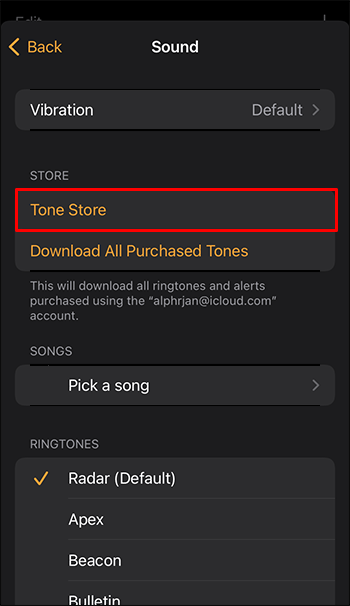 Se você já comprou tons e não os baixou para o seu telefone, selecione”Baixar todos os tons comprados”. tons.
Se você já comprou tons e não os baixou para o seu telefone, selecione”Baixar todos os tons comprados”. tons. Os toques serão listados na seção”TOQUES”.
Os toques serão listados na seção”TOQUES”.
Altere a vibração do seu alarme
Aqui está como personalizar como seu telefone vibra para cada alarme.
Acesse o aplicativo”Clock”. Selecione o”Alarme”t ab.
Selecione o”Alarme”t ab.
Toque em “Editar”. Pressione o alarme que deseja editar.
Pressione o alarme que deseja editar.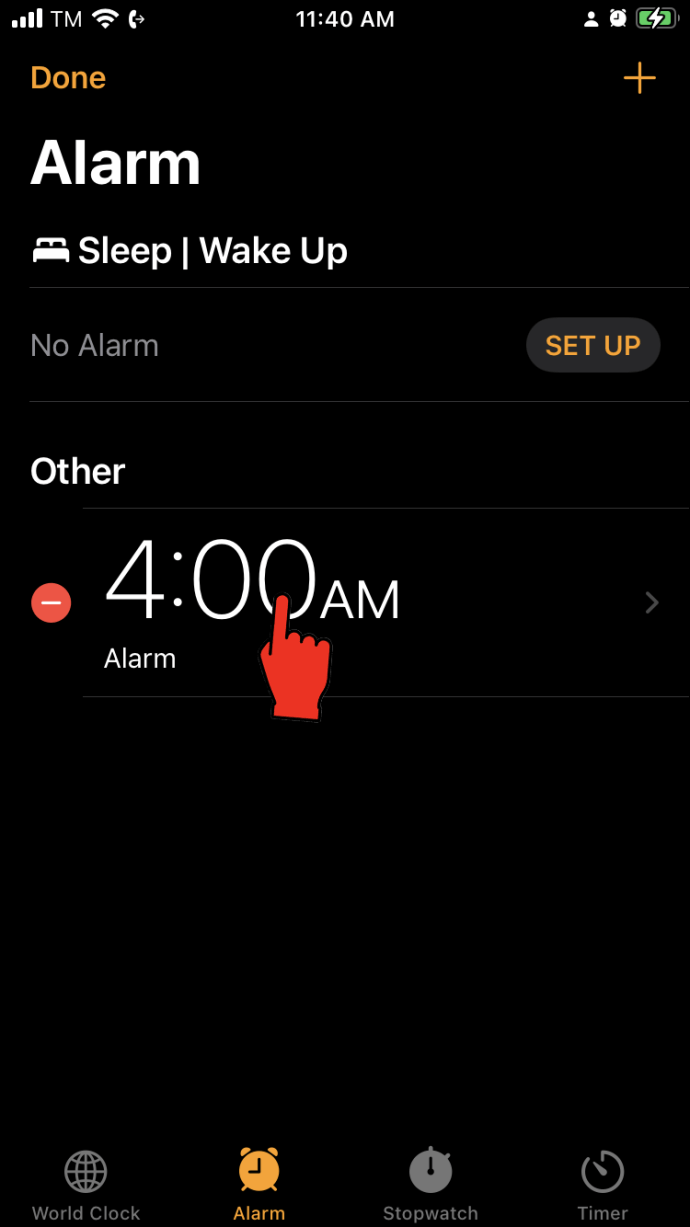 Na tela”Editar alarme”, toque em”Som.”
Na tela”Editar alarme”, toque em”Som.”
Na parte superior da tela”Som”, toque em”Vibração”. Uma seleção de padrões de vibração será exibida. Toque em um padrão para obter uma breve amostra e escolha o um de sua preferência.
Toque em um padrão para obter uma breve amostra e escolha o um de sua preferência.
Se quiser desativar a opção de vibração, selecione”Nenhum.”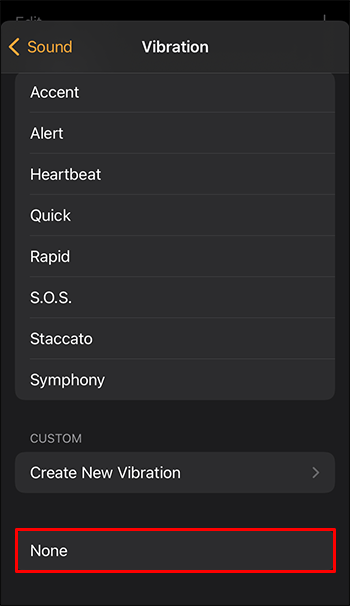
Crie uma vibração personalizada
Como alternativa, você pode se divertir compondo seu próprio padrão de vibração.
Na tela”Som”, toque em”Vibração.” Rolar até a seção”PERSONALIZAR”para escolher”Criar nova vibração”.
Rolar até a seção”PERSONALIZAR”para escolher”Criar nova vibração”. Pressione e solte para produzir seu padrão de vibração. Seu design de padrão será visualizado na parte inferior da tela. Seus toques serão exibidos como pontos. Pressão longa para criar uma vibração mais longa será representada como barras.
Pressione e solte para produzir seu padrão de vibração. Seu design de padrão será visualizado na parte inferior da tela. Seus toques serão exibidos como pontos. Pressão longa para criar uma vibração mais longa será representada como barras. Pressione”Play”para reproduzir sua vibração. Toque em”Gravar”para removê-la e gravar outra.
Pressione”Play”para reproduzir sua vibração. Toque em”Gravar”para removê-la e gravar outra.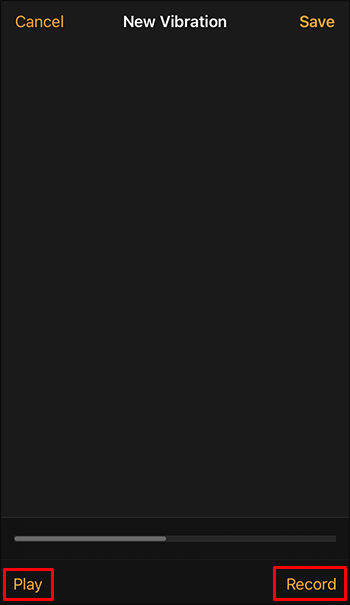 Toque em”Salvar”para inserir o nome da sua vibração e pressione”Salvar”novamente para salvá-la. Sua vibração personalizada será exibida abaixo de”PERSONALIZADO”no menu”Vibração”.
Toque em”Salvar”para inserir o nome da sua vibração e pressione”Salvar”novamente para salvá-la. Sua vibração personalizada será exibida abaixo de”PERSONALIZADO”no menu”Vibração”.
FAQ
Posso usar os botões laterais de volume para controlar o volume do alarme?
Por padrão, os botões laterais de volume não controlam a campainha e o volume do alarme. Se preferir controlar o volume do alarme usando os botões de volume, ative as opções”Alterar com botões”nas configurações de”Toque e alertas”.
Sem necessidade de alarme
Alarmes são ótimos, mas para serem eficazes em chamar sua atenção, eles devem ter o volume correto. Um ruído alto e inesperado pode ser muito alarmante. A Apple permite que você ajuste o volume do alarme enquanto ouve o quão alto ou baixo ele soará. Você pode tornar seu alarme mais interessante usando um toque ou uma música da iTunes Store. Você pode até criar sua própria vibração.
Você encontrou o ponto ideal para o volume do alarme? Que som ou vibração você usou? Conte-nos sobre isso na seção de comentários abaixo.
Isenção de responsabilidade: algumas páginas deste site podem incluir um link de afiliado. Isso não afeta nosso editorial de forma alguma.